По умолчанию OS X позволяет запускать / устанавливать приложения только из надежных источников. Вот почему вам нужен Mac App Store для установки приложений, и поэтому, когда вы пытаетесь установить приложение, которое не «идентифицировано» (одобрено Apple), вы не сможете.
Это отключение происходит от Gatekeeper, системы в OS X, которая пытается защитить вас от вредоносных программ. Если вы включили Gatekeeper, вам не разрешат открывать какие-либо неавторизованные приложения. Вы всегда увидите всплывающее сообщение об ошибке «Новое приложение не может быть открыто, потому что оно от неизвестного разработчика». Эта проверка безопасности повлияет на все загруженные приложения и те, которые вы собираетесь загрузить позже.
Однако, если вы уверены, что приложение не содержит вредоносных программ и не повредит вашему Mac, вы можете обойти Gatekeeper и открыть приложение, выполнив следующие действия.
Как открыть приложение от неизвестного разработчика в Mac OS X
Шаг № 1 . В Finder найдите приложение, которое хотите открыть.
Как открыть скачанную программу на Маке (macOS)
Или
Шаг 1. Если приложение находится на рабочем столе Mac, наведите на него курсор.
Шаг № 2 . Нажмите Ctrl + щелкните по приложению, чтобы открыть его. Или вы можете щелкнуть правой кнопкой мыши значок приложения, чтобы открыть контекстное меню.
Шаг № 3 . Нажмите «Открыть » в контекстном меню.
Шаг № 4. Вместо сообщения об ошибке вы увидите всплывающее меню. Нажмите « Открыть », и приложение запустится.
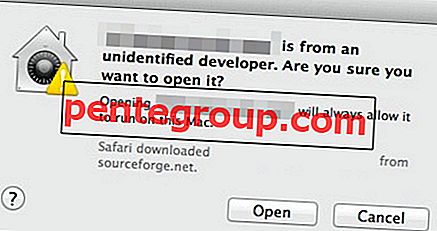
Проблема в том, что вам придется делать это каждый раз, когда вы хотите открыть приложение. Изменение настроек Gatekeeper в Системных настройках → Безопасность и конфиденциальность может помочь вам переопределить сообщение об ошибке. Сделать это:
- Настройки открытой системы
- Нажмите на Безопасность и конфиденциальность
- Выберите «Всегда» в «Разрешить приложения, загруженные с: ярлыка».
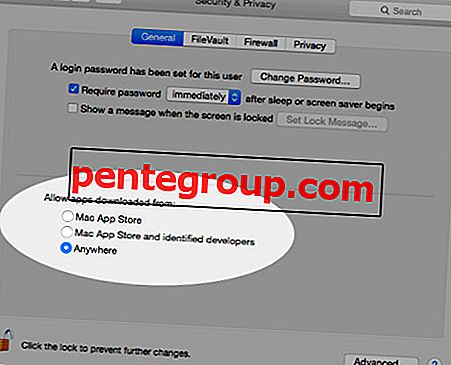
Это не позволит Gatekeeper постоянно выдавать эти предупреждения. Однако обратите внимание, что это рискованное дело. Вы должны быть абсолютно уверены, что то, какое приложение вы используете, не нарушит вашу безопасность / конфиденциальность.
Источник: ru.pentegroup.com
Как на маке открыть программу неизвестного разработчика
Почитать похожее по теме
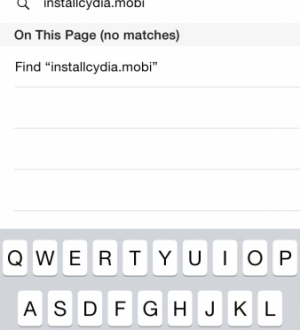
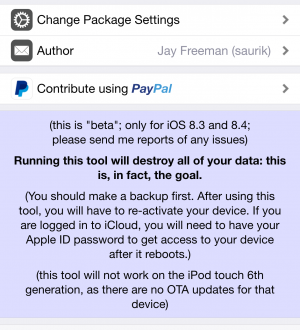
ГАЙД. Как открыть программу от неустановленного разработчика? (Mac)
![Как сэкономить заряд батареи Apple Watch [часть 1]](https://appleb.ru/wp-content/uploads/2020/09/kak-sjekonomit-zarjad-batarei-apple-watch-chast-1_1-300x330.jpg)
Источник: appleb.ru
Как открыть приложение Mac от неизвестного разработчика одним щелчком мыши

Apple создала программу Gatekeeper, чтобы защитить пользователей от самих себя. Как говорится на странице поддержки Gatekeeper: «Некоторые приложения, загруженные и установленные из Интернета, могут отрицательно повлиять на ваш Mac. Gatekeeper помогает защитить ваш Mac от таких приложений ». Хотя на первый взгляд это утверждение верно, Gatekeeper также отрицает возможность простой установки чрезвычайно популярных и надежных приложений.
По сути, любое приложение, которое не загружено из App Store или не было подписано и проверено Apple, не будет установлено на ваш компьютер, если включен Gatekeeper. Итак, если вы хотите с легкостью устанавливать приложения из Интернета, не отключая при этом Gatekeeper, продолжайте читать.
Как переопределить Gatekeeper на вашем Mac одним щелчком мыши

Хотя вы можете отключить Gatekeeper, перейдя в Настройки -> Безопасность и конфиденциальность и сделайте так, чтобы вы могли загружать приложения из «любого места», что делает вас уязвимыми для всех, включая вас самих, свободно загружающих приложения на свой компьютер.
Это, конечно, противоречит цели предустановленной безопасности для защиты вашего не очень дешевого Mac. Таким образом, вместо этого вы можете быстро переопределить отказ приложения Gatekeeper, когда захотите установить и открыть непроверенное приложение Mac.
Все, что вам нужно сделать, это щелкнуть, удерживая клавишу Control, на приложении, которое вы хотите открыть, и выбрать Открыть из всплывающего меню.  Предупреждение Gatekeeper будет отображаться как обычно, но вы заметите, что текст изменился, и просто спросит, уверены ли вы, что хотите открыть соответствующее приложение. Просто нажмите Открыть еще раз, и ваше приложение наконец откроется. Супер просто, супер быстро.
Предупреждение Gatekeeper будет отображаться как обычно, но вы заметите, что текст изменился, и просто спросит, уверены ли вы, что хотите открыть соответствующее приложение. Просто нажмите Открыть еще раз, и ваше приложение наконец откроется. Супер просто, супер быстро.  Теперь, когда вы запускаете это же приложение, вам не придется беспокоиться о том, что Gatekeeper заблокирует его, поскольку с этого момента вы в основном занесены в белый список. Вы сможете запустить приложение простым двойным щелчком. Это быстрое переопределение Gatekeeper очень удобно для людей, которые загружают приложения, которых нет в Mac App Store, и доверяют разработчику. Это ключевой момент здесь; просто потому, что вы можете устанавливать приложения без блокировки Gatekeeper, это не отменяет должной осмотрительности, которую вы должны проявлять при загрузке приложения из внешнего источника.
Теперь, когда вы запускаете это же приложение, вам не придется беспокоиться о том, что Gatekeeper заблокирует его, поскольку с этого момента вы в основном занесены в белый список. Вы сможете запустить приложение простым двойным щелчком. Это быстрое переопределение Gatekeeper очень удобно для людей, которые загружают приложения, которых нет в Mac App Store, и доверяют разработчику. Это ключевой момент здесь; просто потому, что вы можете устанавливать приложения без блокировки Gatekeeper, это не отменяет должной осмотрительности, которую вы должны проявлять при загрузке приложения из внешнего источника.
Итак, дайте нам знать, что вы думаете о переопределении Gatekeeper в разделе комментариев.
[via SixColors]
Источник: 1boo.ru